Kiểm tra tín hiệu cáp trên màn hình
 Tất nhiên, việc xảy ra nhiều hiện tượng nhiễu hoặc xảy ra lỗi trong thiết bị là điều đương nhiên, bất kể chúng thuộc loại nào. Và điều này không có nghĩa là từ giờ trở đi thiết kế này không phù hợp để sử dụng tiếp. Kết quả ngược lại của các sự kiện hiếm khi xảy ra. Vì vậy, hầu hết mọi vấn đề đều có thể giải quyết được ngay cả khi không có kỹ năng chuyên môn và kiến thức đặc biệt. Trong bài viết này, chúng tôi sẽ cố gắng phân tích chi tiết trường hợp không có tín hiệu tại một cấu trúc. Chúng tôi cũng sẽ xem xét những gì bạn nên làm trước tiên và những khó khăn bạn có thể gặp phải.
Tất nhiên, việc xảy ra nhiều hiện tượng nhiễu hoặc xảy ra lỗi trong thiết bị là điều đương nhiên, bất kể chúng thuộc loại nào. Và điều này không có nghĩa là từ giờ trở đi thiết kế này không phù hợp để sử dụng tiếp. Kết quả ngược lại của các sự kiện hiếm khi xảy ra. Vì vậy, hầu hết mọi vấn đề đều có thể giải quyết được ngay cả khi không có kỹ năng chuyên môn và kiến thức đặc biệt. Trong bài viết này, chúng tôi sẽ cố gắng phân tích chi tiết trường hợp không có tín hiệu tại một cấu trúc. Chúng tôi cũng sẽ xem xét những gì bạn nên làm trước tiên và những khó khăn bạn có thể gặp phải.
Nội dung của bài viết
Mất tín hiệu - nguyên nhân có thể
Để xác định nguồn gốc của lỗi, bạn phải luôn bắt đầu với những lựa chọn phổ biến nhất. Vì vậy, chúng ta hãy xem xét một số trong số họ.
- Trước tiên, bạn nên kiểm tra chức năng của màn hình và đảm bảo nó hoạt động bình thường. Ngoài ra, hãy kiểm tra đầu nối tín hiệu của cáp và xem nó đã được cắm vào ổ cắm chưa. Kiểm tra màn hình của bạn. Cụ thể là sự hiện diện của tất cả các cáp được kết nối chính xác cả trên sản phẩm và trên đường dẫn từ nó đến card màn hình. Ngoài ra, bạn nên trang bị cho mình một thiết bị hệ thống bổ sung và kiểm tra hoạt động của màn hình khi tương tác với thiết bị bên thứ ba. Sau đó, chúng tôi rút ra kết luận: nếu hình ảnh không xuất hiện, thì vấn đề trực tiếp nằm ở chính màn hình, điều đó có nghĩa là bạn nên liên hệ với một thẩm mỹ viện đặc biệt, nơi họ chắc chắn sẽ giúp bạn. Trong một tình huống khác, chúng ta chuyển sang điểm tiếp theo.
- Nếu bạn có hai đầu vào (VGA và DVI), bạn có thể chuyển sang card màn hình. Bạn chỉ cần trao đổi chúng. Sau đó bật nó lên. Nếu kết quả là âm tính thì vẫn không có gì phải lo lắng.
- Vì vậy, giai đoạn cơ bản nhất, nơi bạn sẽ phải mở toàn bộ hệ thống và xâm chiếm nó. Và trước tiên, bạn cần phải loại bỏ mặt bên của toàn bộ hộp, sau đó, đề phòng, hãy kiểm tra tất cả các dây buộc có thể có của cấu trúc.
THẨM QUYỀN GIẢI QUYẾT! Đặc biệt chú ý đến card màn hình. Bây giờ bạn có thể loại bỏ nó và lau sạch nơi nó được đặt bằng một cục tẩy thông thường để loại bỏ bụi và các hạt bụi bẩn nhỏ khác. Và chỉ sau đó, hãy lắp sản phẩm vào vị trí ban đầu và thử bật lại máy tính. Nếu không có kết quả khả quan, chúng ta chuyển sang hành động theo thuật toán.
- Và bây giờ, để giải quyết cuối cùng những lầm tưởng có thể xảy ra về sự cố của card màn hình, chúng ta tiến tới giai đoạn cuối cùng. Để thực hiện việc này, chúng tôi tìm cáp và chuyển nó từ màn hình sang đầu vào của nó. Nếu máy tính cá nhân không bật lên thì tất cả là do sản phẩm đó và đây không phải là chuyện hoang đường. Bạn nên liên hệ trực tiếp với một chuyên gia có trình độ trong lĩnh vực này. Nếu không thì đó là vấn đề với bo mạch chủ. Ở đây chỉ có một lựa chọn duy nhất, đó là sửa chữa toàn bộ hệ thống.
Cách kiểm tra tín hiệu
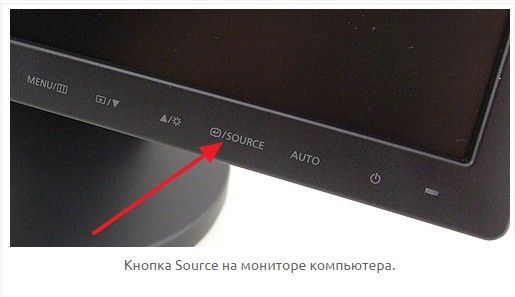 Chúng ta hãy thử tìm cách giải quyết vấn đề khi sử dụng loa. Thủ tục này bao gồm một số bước. Chúng được mô tả dưới đây:
Chúng ta hãy thử tìm cách giải quyết vấn đề khi sử dụng loa. Thủ tục này bao gồm một số bước. Chúng được mô tả dưới đây:
- Giả sử nguồn gốc của vấn đề nằm ở bo mạch chủ. Do đó, chúng tôi ngắt kết nối tất cả các thành phần khỏi nó. Đầu tiên, bộ xử lý phải được tắt!
CHÚ Ý! Chúng tôi chỉ để lại nguồn điện, bộ xử lý và trực tiếp các nút chỉ báo được bật. Tiếp theo chúng ta kích hoạt thiết bị.Nếu tín hiệu trong danh sách khác, bạn nên tiến hành hành động tiếp theo.
- Chúng tôi kết nối card màn hình. Nếu xuất hiện cửa sổ có tên “sự cố với cầu phía nam”, bạn nên liên hệ với chuyên gia. Nếu không có phản ứng gì thì bạn nên kiểm tra lại các đầu nối. Nếu có vấn đề với dây thì bạn nên thay thế giữa màn hình và cáp. Sau đó kết nối lại.
- Và phương án cực đoan nhất là vấn đề về nguồn điện. Nếu sau tất cả các lần kiểm tra mà không có kết quả thì điều này chỉ cho thấy một điều.
Phải làm gì nếu không có tín hiệu
 Trong mọi trường hợp, đừng lo lắng. Tất cả các khiếm khuyết đều có thể được giải quyết, ngay cả khi đó là một sửa chữa lớn. Mỗi chuyên gia chuyên nghiệp đều biết nhiều về công việc kinh doanh của mình nên những rắc rối sẽ được loại bỏ. Nói chung, ngoài các quy trình được cung cấp ở trên, bạn có thể thử đặt lại tất cả cài đặt hiện có cũng như khôi phục các thay đổi trước đó. Điều này là do các bản cập nhật cũng có thể ảnh hưởng đến hiệu suất của thiết bị. Ngoài ra, có thể khôi phục đối tượng.
Trong mọi trường hợp, đừng lo lắng. Tất cả các khiếm khuyết đều có thể được giải quyết, ngay cả khi đó là một sửa chữa lớn. Mỗi chuyên gia chuyên nghiệp đều biết nhiều về công việc kinh doanh của mình nên những rắc rối sẽ được loại bỏ. Nói chung, ngoài các quy trình được cung cấp ở trên, bạn có thể thử đặt lại tất cả cài đặt hiện có cũng như khôi phục các thay đổi trước đó. Điều này là do các bản cập nhật cũng có thể ảnh hưởng đến hiệu suất của thiết bị. Ngoài ra, có thể khôi phục đối tượng.
Hơn nữa, sẽ tốt nhất nếu quá trình được hoàn thành thông qua đĩa cài đặt hệ điều hành. Khi PC hoạt động trên Windows, quá trình này sẽ dễ dàng nhất và tiến hành mà không gặp khó khăn gì. Do đó, sau khi cung cấp đĩa, chúng ta khởi động lại cấu trúc. Tiếp theo, một cửa sổ có tên "Khôi phục hệ thống" sẽ xuất hiện - bạn cần chọn nó. Sau đó, bạn sẽ cần phải dựa vào các hướng dẫn được cung cấp. Nếu không có gì giúp được thì chỉ còn một lối thoát - trực tiếp đưa công trình đó đến gặp chủ nhân và trả một số tiền nhỏ cho nó.





